はじめに
truncateは、ファイルのサイズを必要なサイズに変更するために使用されるコマンドです。ファイルを削除せずに、ファイル内のコンテンツを削除するのに役立ちます。
このコマンドは、ファイルをすばやく簡単に切り捨てるのに役立ちます。切り捨てられたファイルは、現在のファイルサイズによって異なります。ファイルサイズが指定されたサイズよりも大きい場合、余分なデータは失われます。
この記事では、以下で説明するように、Linuxでtruncateコマンドを使用する方法を説明します。
Coreutilsパッケージをインストールする
aptコマンドを実行します:
$ sudo apt install coreutils
出力:
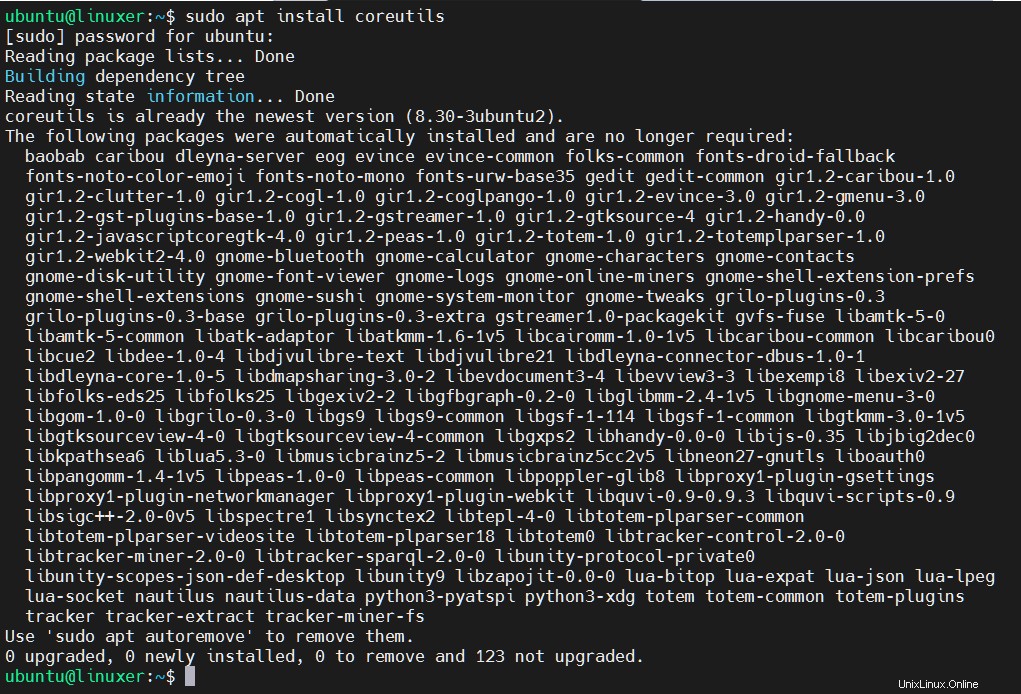
grepコマンドを使用して、パッケージの詳細を確認します。
$ dpkg -l | grep coreutils
出力:

切り捨てコマンドの構文
$ truncate -s SIZE filename
例を含むtruncateコマンド
1。ファイルの内容をクリアする
構文:
$ truncate -s 0 filename
duコマンドを使用して、使用されているディスク容量を確認します:
$ du -sh filename

ここで、skip.txtファイルの元のサイズは4.0KBです。
次に、次の構文に従ってskip.txtファイルの内容をクリアします。
$ truncate -s 0 skip.txt
次に、duコマンドを使用して再度確認します:
$ du -sh skip.txt
出力:

ls-lhコマンドを使用してファイルサイズを確認します
$ ls -lh skip.txt
出力:

2。ファイルを目的のサイズに切り詰めます
duコマンドを使用して、使用されているディスク容量を確認します:
$ du -sh filename

ここで、hello.txtファイルの元のサイズは4.0KBです。
次に、ファイルを400バイトサイズに切り捨てます。
$ truncate -s 400 hello.txt
ls -lhコマンドを使用して、ファイルサイズを確認します。
$ ls -lh hello.txt
出力:

3。ファイルサイズを増減する
接頭辞「+」または「-」を-sとともに使用できます これを行うためのオプション。
dup.txtファイルは400kです:

次に、600kバイトを増やしてみます:
$ truncate -s +600k dup.txt
次に、ファイルを確認します:
$ ls -lh dup.txt
出力:

上記と同じように、接頭辞「-」を -sとともに使用できます。 ファイルサイズを小さくするオプション。
4。ヘルプを得る
$ truncate --help
出力:
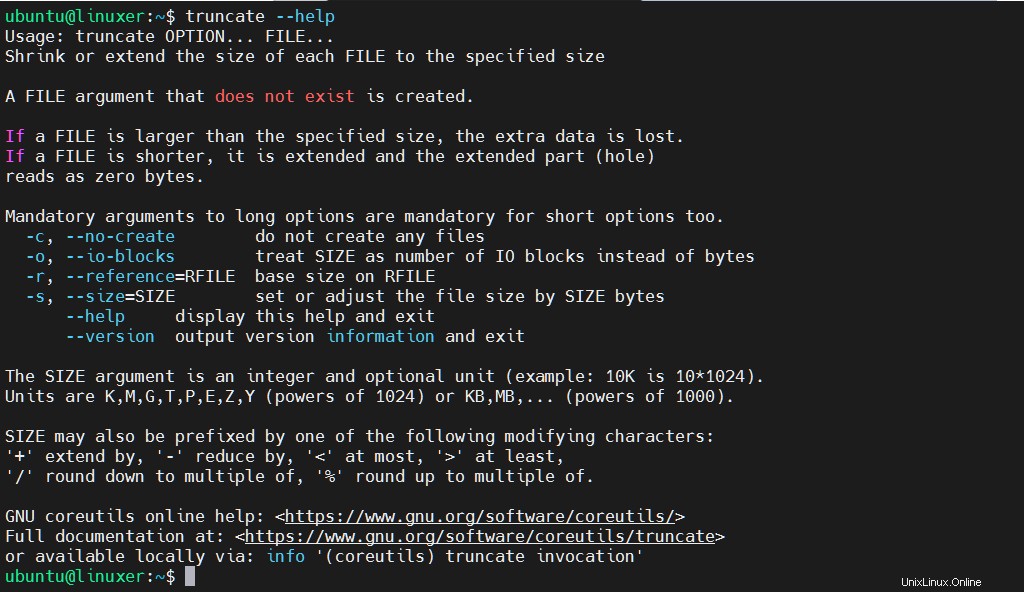
5。バージョンを確認してください
$ truncate --version
出力:

結論
Linuxでtruncateコマンドを使用する方法の詳細についてはすでに説明しました。
読んでくれてありがとう。